edge浏览器是一款功能强大的网络浏览器,但随着使用时间的增长,缓存文件会占用大量磁盘空间,影响浏览器的运行速度。下面将介绍edge浏览器清理缓存的方法。
一、手动清理缓存
1. 打开edge浏览器,点击右上角的三个点图标,选择“设置”。
2. 在设置页面中,找到“隐私、搜索和服务”选项。
3. 点击“清除浏览数据”,在弹出的窗口中,选择要清除的时间范围,可选择“全部时间”、“最近一周”、“最近一天”等。
4. 勾选“缓存数据和文件”,还可以根据需要勾选其他选项,如历史记录、下载记录等。
5. 点击“清除”按钮,即可开始清理缓存。
二、自动清理缓存
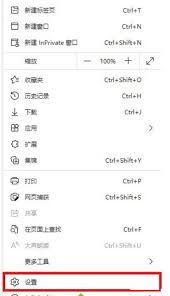
edge浏览器还支持自动清理缓存,设置方法如下:
1. 打开edge浏览器,点击右上角的三个点图标,选择“设置”。
2. 在设置页面中,找到“系统和性能”选项。
3. 点击“存储”,在“存储感知”下,将“自动清理临时文件”开关打开。
4. 还可以设置自动清理的时间间隔,如每天、每周等。
三、使用第三方清理工具
除了edge浏览器自带的清理功能外,还可以使用第三方清理工具,如ccleaner等。这些工具可以更全面地清理系统中的缓存文件和垃圾文件,提高系统性能。使用第三方清理工具时,需注意从官方网站下载,避免下载到恶意软件。
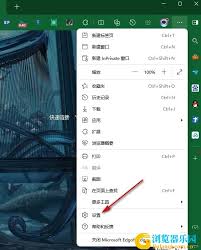
四、定期清理缓存的好处
定期清理edge浏览器的缓存可以带来以下好处:
1. 释放磁盘空间,避免磁盘空间不足。
2. 提高浏览器的运行速度,减少卡顿现象。
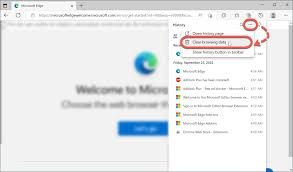
3. 保护个人隐私,清除浏览历史记录和缓存数据。
通过以上方法,用户可以轻松清理edge浏览器的缓存,保持浏览器的良好性能,提升上网体验。无论是手动清理还是设置自动清理,都能有效地管理浏览器缓存,让edge浏览器始终保持快速、流畅。






















